

Escrito por Gina Barrow, Última actualización: 4 de octubre de 2021
Cuando consigas un nuevo iPhone, querrás saber cómo transferir aplicaciones de iPhone a iPhone. Apple acaba de lanzar el nuevo iPhone 13. Viene en varios modelos como iPhone 13 Pro, Pro Max y iPhone 13 mini, con un diseño robusto y cinco tonos destacados. Sus tres características notables son una mayor duración de la batería, una sorprendente cámara de sistema dual y un potente chip.
Este es quizás el modelo de iPhone más esperado jamás lanzado con una gran cantidad de usuarios que lo agregan a sus listas de deseos. Si usted es uno de esos usuarios afortunados que ya tiene en sus manos uno de los iPhone 13, entonces tal vez esté en camino de cambiar sus datos al nuevo teléfono.
Hay muchas maneras en cómo transferir aplicaciones de iPhone a iPhone. Y hoy, le daremos 4 de las formas más eficientes de hacerlo.
Parte 1. Cómo transferir aplicaciones de iPhone a iPhone a través de iCloudParte 2. Transferir aplicaciones de iPhone a iPhone a través de Quick StartParte 3. Cómo transferir aplicaciones a un nuevo iPhone con App StoreParte 4. Cómo transferir aplicaciones de iPhone a iPhone con FoneDog Phone TransferParte 5. Resumen
Sabemos que está demasiado emocionado para comenzar a explorar el nuevo iPhone 13, por lo que no tiene mucho tiempo para prepararse para la transferencia de aplicaciones. El método más fácil que puede utilizar es su iCloud.
Puede crear una copia de seguridad reciente de iCloud para asegurarse de que todas sus aplicaciones estén guardadas. Aquí hay una guía rápida sobre cómo configurar un copia de seguridad de iCloud en el iPhone antiguo.
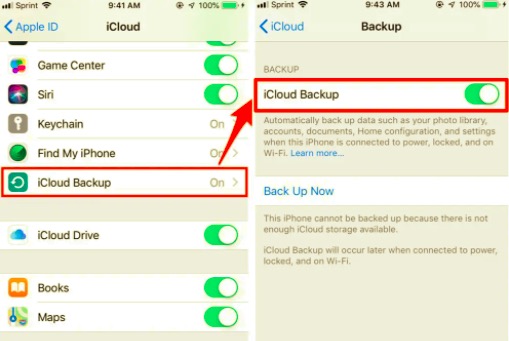
Desde aquí, puede tocar manualmente Hacer copia de seguridad ahora o dejarlo como está. Apple realiza copias de seguridad todas las noches. Asegúrese de dormir con suficiente batería para soportar la copia de seguridad de iCloud.
Dado que ya ha activado la copia de seguridad de iCloud, es hora de desenvolver el nuevo iPhone 13 y hacer lo siguiente:
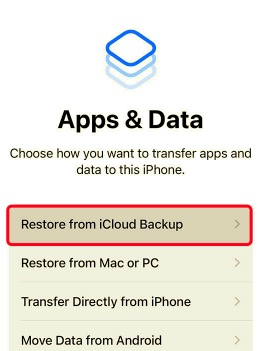
Un poco más y tus aplicaciones favoritas ya están disponibles en el nuevo iPhone. Si ya configuró su nuevo iPhone sin usar su copia de seguridad, aún puede transferir sus aplicaciones reiniciando el teléfono y realizando el mismo proceso anterior.
Su copia de seguridad de iCloud es el método más rápido en como transferir aplicaciones de iPhone a iPhone. ¡Ahora, adelante, toma esa selfie que has estado avanzando poco a poco durante tanto tiempo!
Hay otra forma más rápida de cómo transferir aplicaciones de iPhone a iPhone, y eso es mediante el uso de QuickStart. Puede transferir sus aplicaciones primero incluso antes de finalizar la configuración del nuevo iPhone.
QuickStart utiliza la tecnología Bluetooth para permitir la transferencia entre dispositivos iPhone. Así es como funciona:
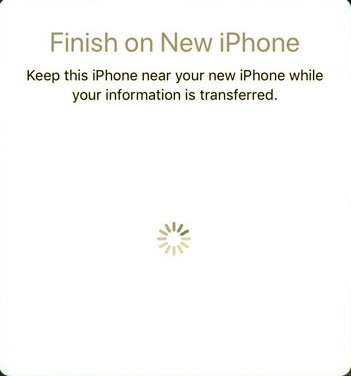
Antes de que pueda aprovechar el QuickStart, primero debe verificar si el iPhone actual que está usando está actualizado al menos a iOS 12.4 para poder usar la función.
Si piensas transferir solo algunas aplicaciones, entonces AppStore es un método conveniente para usar para la migración selectiva. Siempre que utilice el mismo ID de Apple, todas las aplicaciones que haya descargado y comprado se registrarán en la AppStore.
Simplemente puede reinstalar estas aplicaciones en el nuevo iPhone. Aquí está la guía sobre cómo hacerlo:
Si lo notas, ya no puedes ver el precio ni la opción Obtener al lado de la aplicación, incluso autenticando la descarga. Esto se debe a que la AppStore mantuvo su registro o transacción anterior.
Este método es ideal cuando solo tiene que transferir algunas aplicaciones. De lo contrario, tendrá mucho tiempo que perder transfiriendo aplicaciones.
¿Está buscando una solución todo en uno que pueda transferir datos de su antiguo iPhone al nuevo? Bueno, no hay necesidad de buscar más, Transferencia de teléfono FoneDog ofrece una gama más amplia de opciones de transferencia.
Te deja cambiar datos de iOS a iOS o incluso multiplataforma como Android y la computadora. Puede mover sus aplicaciones, contenido multimedia y más. Mediante el uso Transferencia de teléfono FoneDog, no tendrá dificultades para navegar para mantener sus aplicaciones y datos en el nuevo teléfono.
Transferencia de teléfono
Transfiere archivos entre iOS, Android y PC con Windows.
Transfiera y respalde mensajes de texto, contactos, fotos, videos, música en la computadora fácilmente.
Totalmente compatible con los últimos iOS y Android.
Descargar gratis

Consulte estos pasos sobre cómo puede utilizar Transferencia de teléfono FoneDog:
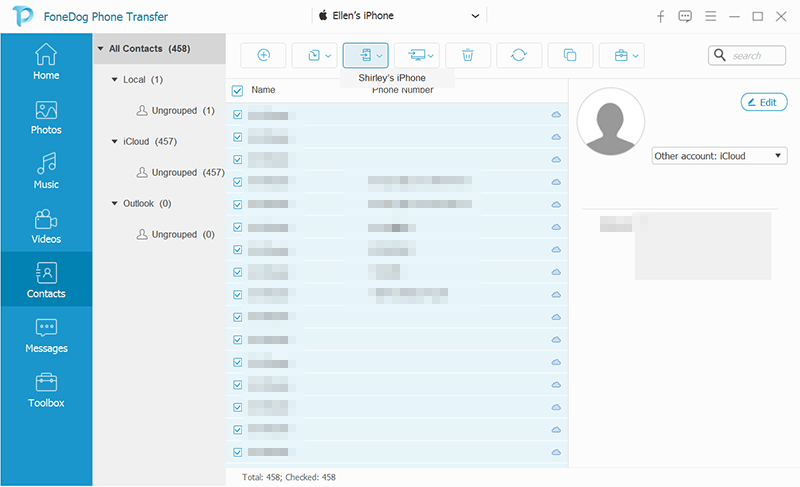
Bastante fácil, ¿no? No hay pasos complicados que seguir. Con Transferencia de teléfono FoneDog, puede decidir transferir todos o solo algunos archivos a su nuevo iPhone.
La gente también LeerGuía sobre cómo transferir datos de iPhone a AndroidLos 10 mejores programas de transferencia de iOS en 2021
El nuevo iPhone 13 está aquí y todos se están volviendo locos con todas las funciones que tiene. Justo antes de comenzar a usar el nuevo teléfono, es posible que desee considerar migrar sus datos primero.
Una de las principales preocupaciones será cómo transferir aplicaciones de iPhone a iPhone. Básicamente, hay muchas opciones, pero en este artículo, le mostramos los mejores 4 métodos que puede usar para transferir aplicaciones rápidamente y comenzar a usar el teléfono.
Puede elegir transferir aplicaciones usando iCloud, QuickStart, AppStore y Transferencia de teléfono FoneDog. Depende de usted qué método de transferencia se adapta a sus necesidades.
Comentario
Comentario
Transferencia de teléfono
Con el teléfono fonedog, los datos del iPhone, Android, Ios y PC se pueden transferir a cualquier lugar sin perderlos.Me gustan las fotos, las noticias, la libreta de direcciones, la música, etc.
descarga gratuitaHistorias de personas
/
InteresanteOPACO
/
SIMPLEDificil
Gracias. Aquí tienes tu elección:
Excellent
Comentarios: 4.8 / 5 (Basado en: 92 El número de comentarios)